Dans cet article
Partie 1. Qu'est-ce que TrueNAS/FreeNAS ?
TrueNAS est une solution de stockage qui offre des performances et une disponibilité adaptées aux entreprises tout en réunissant NAS et SAN dans un seul appareil. En outre, il comprend un ensemble de services et de protocoles permettant de garantir l'intégrité de toutes les données.
TrueNAS CORE, anciennement FreeNAS, est compatible avec les tout derniers équipements, notamment les processeurs AMD avec un nombre élevé de cœurs et les SSD NVMe, afin que les utilisateurs puissent stocker, partager et gérer les données en toute sécurité sur les SSD, les disques durs et les serveurs connectés.
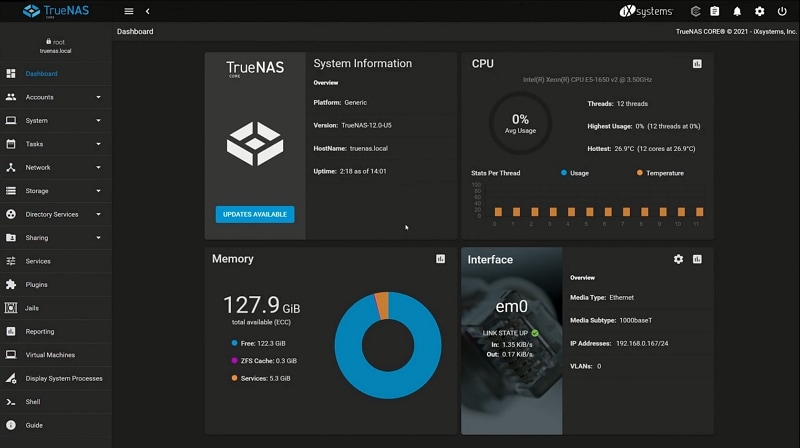
En outre, avec TrueNAS Core, vous pouvez créer votre système de stockage de qualité professionnelle qui peut être utilisé pour diverses applications consommatrices de données sans dépenser un centime en logiciel.
D'autre part, FreeNAS est un logiciel gratuit et open-source qui permet aux gens de partager le stockage sur leur réseau. Ils sont compatibles avec la majorité des matériels courants x86-64, ce qui les rend accessibles presque partout dans le monde.
Fonctionnalités de TrueNAS/FreeNAS
TrueNAS CORE (version 12.0) ajoute aux fonctionnalités, améliorations et corrections actuelles de FreeNAS.
Les principales caractéristiques sont les suivantes :
Les principales caractéristiques sont les suivantes :
À partir de la version 12, vous pouvez maintenant créer un nouveau pool de fusion, un mélange de SSD et de disques rotatifs, ce qui était impossible dans les versions précédentes. Ainsi, les disques rotatifs pourraient être utilisés pour les blocs de données, et les dispositifs flash pour les métadonnées et les petits fichiers. Les périphériques flash NVMe, SAS et SATA sont tous compatibles avec les pools Fusion.
Associés à des supports plus rapides, les pools de fusion peuvent accélérer considérablement les opérations sur des fichiers. Si vous utilisez des pools Fusion avec des médias plus rapides, vous pourrez avoir des demandes de métadonnées plus rapides tout en conservant l'économie liée à la rotation des médias dans le même pool.
Cryptage original
Tout le monde, y compris les PME, les particuliers et les entreprises, se soucie de la sécurité. Une deuxième fonctionnalité est la possibilité de chiffrer les ensembles de données de manière naturelle. Ceci ne se fait pas au niveau du disque, mais par le biais de ZFS pour les ensembles de données.
Un système de cryptage original atténue les problèmes de sécurité, et la duplication est l'une des capacités de stockage à en bénéficier. La nouvelle fonctionnalité permet également de dupliquer en toute sécurité des ensembles de données, des zvols et des ensembles de données tout en offrant plus de sauvegarde et de contrôle sur les sauvegardes.
Compatibilité VPN originale
Ceux qui ne disposent pas d'une infrastructure VPN d'entreprise peuvent profiter de la prise en charge originale d'OpenVPN. OpenVPN est disponible en version client et serveur. Une configuration réseau toute simple avec un VPN ouvert permet d'accéder aux fichiers, aux médias et aux services même lorsque vous êtes à distance ou loin de chez vous.
Clés API
Toutes les fonctionnalités offertes par l'interface utilisateur sont gérées par des API depuis la version 11.3. Avec les clés API, vous n'avez plus besoin de partager le mot de passe principal. Il est maintenant possible de créer une clé que vous pouvez utiliser en permanence.
Le système s'affiche lorsque vous l'utilisez pour la première fois. Pour plus de sécurité, les clés peuvent être créées et révoquées directement via l'interface graphique. Cela permet d'automatiser TrueNAS plus facilement.
Plus de fonctionnalités
IXsystems énumère quelques nouvelles fonctionnalités, telles que TrueCommand, qui surveille les instantanés, les duplications et les migrations entre systèmes. Il y a aussi le ZFS Trim asynchrone, qui libère de l'espace, notamment dans les SSD, ou le SSD Wear Monitoring, qui surveille l'usure de tout SSD et génère des alertes, etc.
Partie 2. Récupération des données FreeNAS / TrueNAS - 2 méthodes
Effectuer la récupération des données FreeNAS/TrueNAS est simple ; procédez simplement en suivant les méthodes courantes décrites ci-dessous.
Méthode 1 : Effectuer la récupération des données TrueNAS / FreeNAS à l'aide de Recoverit NAS Recovery
Recoverit NAS Recoveryest un puissant logiciel de récupération de données pour FreeNAS/TrueNAS et vous permet de récupérer des fichiers supprimés de n'importe quel stockage au niveau du disque, y compris ZFS RAID. Il est conçu avec des algorithmes avancés qui peuvent traiter presque tous les cas de suppression accidentelle de fichiers. En outre, il offre des capacités de filtrage intelligentes qui permettent de sélectionner les fichiers spécifiques que vous devez restaurer rapidement et avec précision.

Wondershare Recoverit - Votre logiciel de récupération de NAS fiable
Compatible avec tous les principaux fournisseurs de NAS tels que Synology, QNAP, ASUSTOR, LaCie, Seagate, Western Digital, Buffalo, etc.
Sauvez les données selon plus de 500 scénarios de perte de données, y compris la suppression accidentelle, le formatage, le crash du système d'exploitation, la défaillance de la reconstruction RAID, la panne de courant, l'attaque de logiciels malveillants, etc.
Récupérer les données du NAS en temps réel sans interrompre le serveur NAS. Vous n'avez pas besoin de retirer le disque dur du NAS pour le diagnostic et la récupération.
Pour la récupération des données FreeNAS, téléchargez et lancez Wondershare Recoverit sur votre ordinateur et suivez les 3 étapes simples ci-dessous.
Étape 1. Choisir la récupération NAS
Démarrez Wondershare Recoverit. Cliquez sur le bouton de récupération du NAS dans la section NAS et Linux. Recoverit recherchera les périphériques de stockage NAS où les données ont été perdues.

Étape 2 : Connexion au périphérique NAS
Après la recherche, Recoverit affichera les périphériques détectables par NAS sous Serveurs NAS sur votre écran. Sélectionnez ensuite l'appareil FreeNAS où vous avez perdu les données.

Donnez à Recoverit les informations requises. Après avoir appuyé sur le bouton Connecter, Recoverit établira une connexion à distance avec le FreeNAS.

Étape 3 : Récupérer et sauvegarder
Dès que la connexion est établie, le programme va analyser le périphérique FreeNAS sélectionné pour rechercher des données supprimées ou perdues.

Pendant la numérisation, vous pouvez filtrer et afficher un aperçu des fichiers analysés. Une fois que vous avez obtenu les fichiers souhaités, sélectionnez-les et cliquez sur le bouton Récupérer pour lancer la récupération des données FreeNAS.

Tutoriel vidéo : Comment récupérer des fichiers à partir d'un serveur NAS ?
Méthode 2 : Récupérer les fichiers supprimés de FreeNAS/TrueNAS à partir de capture d'écran
La récupération des données FreeNAS/TrueNAS est également possible avec les captures d'écran.
Qu'est-ce que la capture d'écran dans FreeNAS/TrueNAS ?
La fonctionnalité FreeNAS/TrueNAS fournit une copie en lecture seule du système de fichiers. Cette capture d'écran ne prend pas d'espace supplémentaire, mais il enregistre simplement les différences lorsque les données sont modifiées.
Au moyen d'une capture d'écran, les utilisateurs peuvent récupérer des fichiers supprimés ou d'anciennes versions de fichiers qui ont été supprimés. Il enregistre l'historique des dossiers. Pour garantir la sécurité de leur travail, les gens ont tout intérêt à prendre régulièrement des captures d'écran. En cas de suppression accidentelle, la capture d'écran peut aider à la récupération des données.
Comment restaurer les fichiers FreeNAS/TrueNAS à partir de capture d'écran ?
La capture d'écran doit être prise avant de restaurer un fichier FreeNAS/TrueNAS. Pour prendre une capture d'écran, cliquez sur Ajouter sous la rubrique Tâches de capture d'écran périodique. La section Planificateur avancé vous permet de planifier une sauvegarde régulière avec des captures d'écran, ainsi que la durée de conservation de ces captures d'écran.
Vous devez cloner la capture d'écran pour restaurer les fichiers FreeNAS/TrueNAS à partir de celle-ci. Après le clonage, partagez le clone et copiez le fichier. Maintenant, annulez le partage du clone et supprimez-le. Dans Windows, vous pouvez accéder à la version précédente du fichier lorsque vous exportez la capture d'écran. Aucun clone n'est nécessaire dans ce cas.
Conclusion
Ceci étant, nous concluons que la récupération de données à partir de TrueNAS/FreeNAS est facile. Suivez les étapes que nous avons mentionnées. De plus, vous pouvez récupérer des fichiers supprimés de FreeNAS/TrueNAS si vous avez une sauvegarde ou si vous avez pris une capture d'écran. Aucun outil de récupération tiers n'est nécessaire. Cependant, si c'est le cas, essayez Reoverit.
FAQ sur FreeNAS/TrueNAS
Comment créer un dossier partagé dans TrueNAS ?
Pour créer un dossier partagé dans TrueNAS :
● Sélectionnez Partage | Partages Windows (SMB) dans le menu latéral de gauche. Choisissez Ajouter.
●Sélectionnez le fichier souhaité, puis sélectionnez Soumettre.
How to create a shared folder in FreeNAS?
Lors de la création d'un dossier partagé dans FreeNAS
● Cliquez sur Partage dans le panneau latéral gauche
● Sélectionnez les partages Windows (SMB)
● Sous la section " Samba ", appuyez sur le bouton " Ajouter ".
● Sélectionnez le dossier, naviguez et choisissez l'ensemble de données créé précédemment.
TrueNAS est-il un serveur de fichiers ?
Oui, TrueNAS CORE (anciennement FreeNAS) est un serveur de fichiers gratuit ainsi qu'une plateforme extensible qui est complètement intégrée à FreeBSD.
Quelle version de SMB TrueNAS utilise-t-il ?
Pour offrir des services SMB, TrueNAS utilise Samba.
TrueNAS fournit des services SMB à travers Samba. Il existe plusieurs versions du protocole SMB. On observe une tendance du secteur à déprécier l'utilisation du protocole SMB1 (parfois appelé NT1) pendant la négociation des sessions SMB.



